资源管理器打不开,图文详解资源管理器打不开怎么办
- 2018-07-06 14:18:02 分类:win7
小伙伴,你们当遇到资源管理器打不开的时候是怎么解决的呢?求助朋友还是自己解决呢?小编这里有解决的方法呢,想要知道的小伙伴就快和小编一起接着往下看看吧。
小编觉得关于资源管理区打不开的解决方法是我们需要学会的,因为我们一般是不会打开资源管理器的,如果要打开的话就肯定是因为有事。所以为了避免在遇到的时候不知所措,还是提前学会预防一下好。那么接下来小编就来告诉你们怎么解决资源管理器打不开。
1.首先右键点击桌面空白处,点“新建”,再点“快捷方式”。

打不开资源管理器示例1
2.在打开的创建快捷方式窗口,请键入对象的位置(T)中输入: %SystemRoot%\explorer.exe /e, ::{20D04FE0-3AEA-1069-A2D8-08002B30309D}或者:%SystemRoot%\explorer.exe,点击下一步。
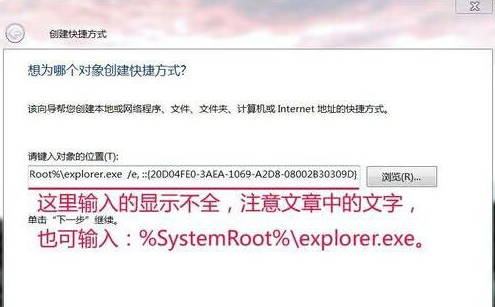
打不开资源管理器示例2
3.打开之后,就在“键入该快捷方式的名称(T)”中输入资源管理器,点击完成。
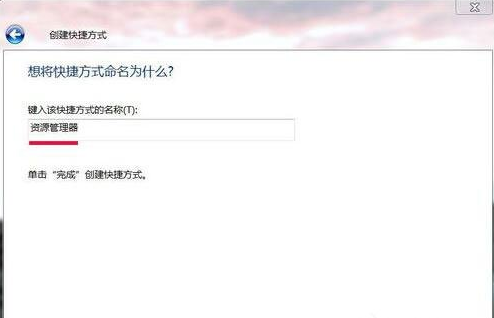
打不开资源管理器示例3
4.这时可以看到计算机桌面上出现一个资源管理器的图标,把图标拖入任务栏即可解决问题。

示例4